Сегодня часто от любителей музыки можно услышать вопрос: с помощью какой программы можно обрезать песню? Особенно это волнует создателей рингтонов.
Хотя такие функции можно выполнять онлайн, все-таки иметь приложение на своем ПК намного лучше. Ничего не нужно загружать, да и интернет не всегда может быть.
Обрезать песню программа – существует, cкачать бесплатно можно в конце записи. (ЗАГРУЗКА НАЧНЕТЬСЯ СРАЗУ). Она небольшая, русскоязычная и не требует ключей (оплаты) Как ею пользоваться? Вот подробная инструкция.
После скачивания, а это занимает несколько секунд, запускайте. Установка происходит быстро, после чего вам будет предложено выбрать язык. Выберите соответствующий вашим предпочтениям. Теперь все готово. Можно приступать к работе.
В самом верху с левой стороны жмите файл – откроется новое окно. Нажмите опцию «открыть», найдите в (программы) меню с левой стороны программы нужную вам музыку (песню) выделите ее и в самом низу (программы) с правой стороны — нажмите открыть.
Теперь ваша песня в программе и ее можно редактировать (обрезать). Этой программой можно очень легко обрезать песню (вырезать середину, начало или конец).
Здесь я объясню, как вырезать середину песни, мне кажется — это для новичков будет самым сложным, а научившись этому, с началом или концом справиться уже будет легко.
Итак песня в программе у вас открыта, значит нажимаем пуск и прослушиваем, когда, дойдете (дослушаете) до того места, с которого начнется вырезание нажмите внизу с левой стороны «[-начало», потом слушая далее дойдя и до места окончания нужного вам фрагмента нажмите: «конец- ]». Смотрите рисунок.
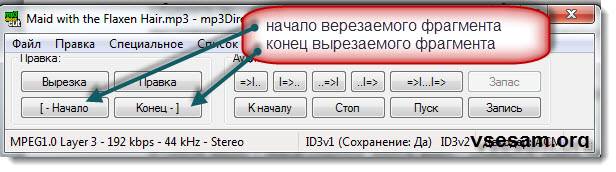
Теперь, опять нажмите вверху файл и перейдите в опцию «сохранить выделение».
Вам будет открыто новое окно, где в самом низу измените, название вашего вырезанного фрагмента на свое, и сохраните. Все теперь его можно запускать как отдельную песню. См. Рис.

Если захотите вырезать начало или конец, одним словом все что угодно, то алгоритм работы в этой программы обрезать песню — простой.
Обозначаются фрагменты опциями [-начала и конец-], а все что выделенное вырезается одним нажатием опции «вырезка».
Все что будет выделено (цвет немного измениться) – вырезается, а остальное сохраниться. Только сохранять уже нужно не выделенное, а сохранить все аудио.
На этом буду заканчивать, думаю, что обрезать песню программа – «mp3DirectCut», вам не только очень понравиться, но послужит хорошим и эффективным инструментом для работы с аудио файлами.
URL Разработчика:
http://www.mpesch3.de
Операционка:
XP, Windows 7, 8, 10
Интерфейс:
русский
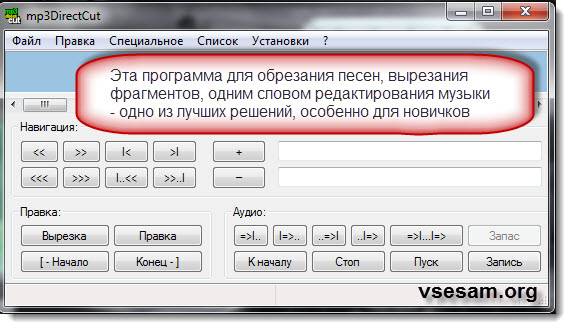
спасибо очень прикольная штука )
Спасибо! очень помогли)))
скажите пожалуйста как изменить что бы на кнопках было написана что они азночают а не просто картинка?
вот как у вас на картинке начало ,конец,вырезка и так далее,а у меня просто не понятно что(((
Программа простая, понятная и удобная. Спасибо!
у меня всё на английском(((
Сразу после окончания установи должен появится выбор языка. Если этого не произошло, то пройди по пути
Settings =>> configure = >> operation и в блоке «languade» выбери русский язык.
не могу скачать похоже я полный валенок
В самом низу записи есть кнопка, на которой написано «Скачать» — нажми на нее и дальше все должно пойти автоматически.
Если не хочется возиться с программами для нарезки, и скорость интернета позволяет, то можно обрезать песню онлайн на специальных сервисах.
Спасибо! Удобная и лёгкая программа.))) Всё получилось.)))
Нет русского я зыка !!!
Есть русский язык, но возможно тебе его нужно указать.